怎样删除win7刚更新完的补丁 win7补丁清理工具
更新时间:2024-01-25 08:35:33作者:yang
随着时间的推移,操作系统的补丁更新成为维护系统安全和稳定的重要手段,有时候我们可能会遇到一些问题,例如在Windows 7刚完成更新补丁后,系统出现了一些异常情况,导致我们需要删除这些补丁。为了简化这一繁琐的过程,我们可以借助Win7补丁清理工具来快速有效地进行补丁的删除。这个工具能够帮助我们找到并删除那些可能引起问题的补丁,从而恢复系统的正常运行。在本文中我们将介绍如何使用这个工具来删除Win7刚更新完的补丁,并解决由此引发的一系列问题。
具体方法如下:
1、打开资源管理器,右键点击你的系统盘,选择属性;
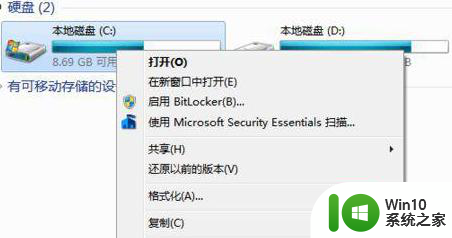
2、在弹出的对话框中选择红框位置的“磁盘清理”;
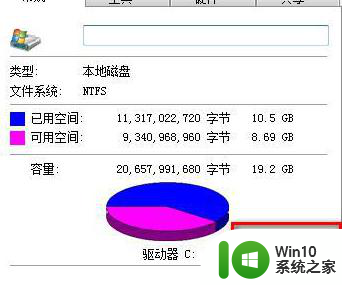
3、然后,便会弹出一个窗口。显示正在搜索可以被清理的垃圾文件,等待搜索完成,不要按下“取消”按钮;
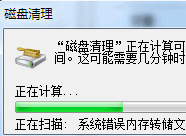
4、搜索完成后,会显示如下的对话框。这里仅仅是显示的是清理普通垃圾文件的选项,如果你要清理补丁文件,请点击下方的“清理系统文件”按钮;
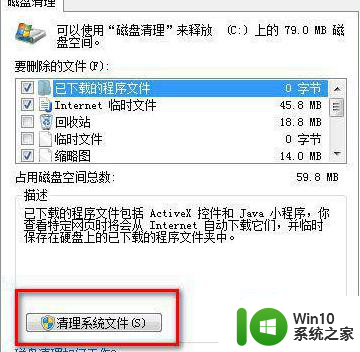
5、然后,便会继续开始搜索。继续等待搜索完成;
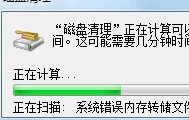
6、在这个选择界面,就可以选择清理补丁文件和其它的系统垃圾了。
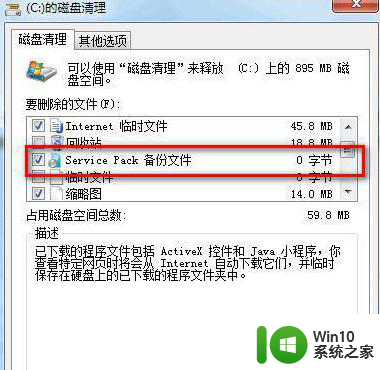
以上就是怎样删除win7刚更新完的补丁的全部内容,如果有遇到这种情况,那么你就可以根据小编的操作来进行解决,非常的简单快速,一步到位。
怎样删除win7刚更新完的补丁 win7补丁清理工具相关教程
- w7更新补丁批量删除的方法 Windows 7更新补丁批量删除教程
- w7系统清理补丁的方法 Windows 7系统补丁清理工具推荐
- win7卸载系统补丁的具体方法 win7系统补丁卸载工具下载
- win7系统下卸载更新的补丁的最佳方法 如何在win7系统上手动卸载更新的补丁
- win7打完补丁后windows无法验证此文件的数字签名的处理方法 win7打完补丁后无法验证数字签名怎么办
- win7系统更新补丁时出现错误0x80004005怎么办 win7系统更新补丁失败怎么解决
- win7打漏洞补丁导致系统崩溃怎么处理 win7更新补丁后出现蓝屏怎么解决
- win7电脑补丁卸载方法 win7电脑如何卸载补丁
- Win7开机总推送微软补丁的解决方法 Win7开机总推送微软补丁如何关闭
- Win7系统取消关机时补丁提醒的方法 Win7系统关闭补丁提醒的详细步骤
- win7打完补丁后C盘空间不足怎么办 如何解决win7修补漏洞后C盘空间不足的问题
- 怎么win7系统卸载微软补丁kb4041678与kb4040966 Win7系统如何移除微软更新KB4041678和KB4040966
- window7电脑开机stop:c000021a{fata systemerror}蓝屏修复方法 Windows7电脑开机蓝屏stop c000021a错误修复方法
- win7访问共享文件夹记不住凭据如何解决 Windows 7 记住网络共享文件夹凭据设置方法
- win7重启提示Press Ctrl+Alt+Del to restart怎么办 Win7重启提示按下Ctrl Alt Del无法进入系统怎么办
- 笔记本win7无线适配器或访问点有问题解决方法 笔记本win7无线适配器无法连接网络解决方法
win7系统教程推荐
- 1 win7访问共享文件夹记不住凭据如何解决 Windows 7 记住网络共享文件夹凭据设置方法
- 2 笔记本win7无线适配器或访问点有问题解决方法 笔记本win7无线适配器无法连接网络解决方法
- 3 win7系统怎么取消开机密码?win7开机密码怎么取消 win7系统如何取消开机密码
- 4 win7 32位系统快速清理开始菜单中的程序使用记录的方法 如何清理win7 32位系统开始菜单中的程序使用记录
- 5 win7自动修复无法修复你的电脑的具体处理方法 win7自动修复无法修复的原因和解决方法
- 6 电脑显示屏不亮但是主机已开机win7如何修复 电脑显示屏黑屏但主机已开机怎么办win7
- 7 win7系统新建卷提示无法在此分配空间中创建新建卷如何修复 win7系统新建卷无法分配空间如何解决
- 8 一个意外的错误使你无法复制该文件win7的解决方案 win7文件复制失败怎么办
- 9 win7系统连接蓝牙耳机没声音怎么修复 win7系统连接蓝牙耳机无声音问题解决方法
- 10 win7系统键盘wasd和方向键调换了怎么办 win7系统键盘wasd和方向键调换后无法恢复
win7系统推荐
- 1 风林火山ghost win7 64位标准精简版v2023.12
- 2 电脑公司ghost win7 64位纯净免激活版v2023.12
- 3 电脑公司ghost win7 sp1 32位中文旗舰版下载v2023.12
- 4 电脑公司ghost windows7 sp1 64位官方专业版下载v2023.12
- 5 电脑公司win7免激活旗舰版64位v2023.12
- 6 系统之家ghost win7 32位稳定精简版v2023.12
- 7 技术员联盟ghost win7 sp1 64位纯净专业版v2023.12
- 8 绿茶ghost win7 64位快速完整版v2023.12
- 9 番茄花园ghost win7 sp1 32位旗舰装机版v2023.12
- 10 萝卜家园ghost win7 64位精简最终版v2023.12